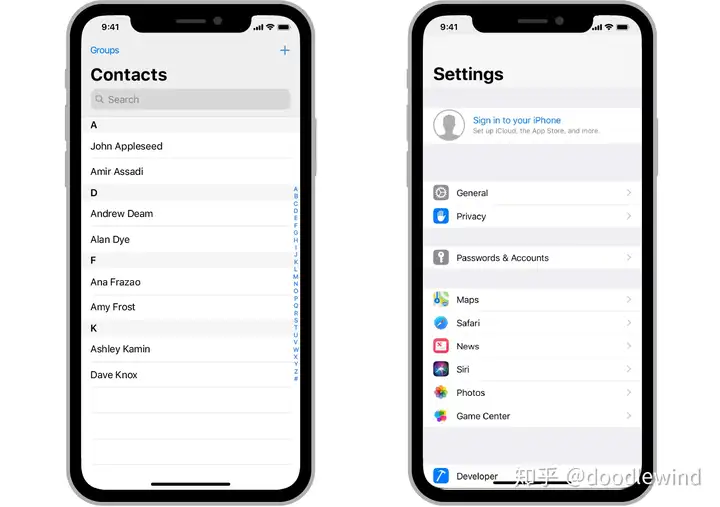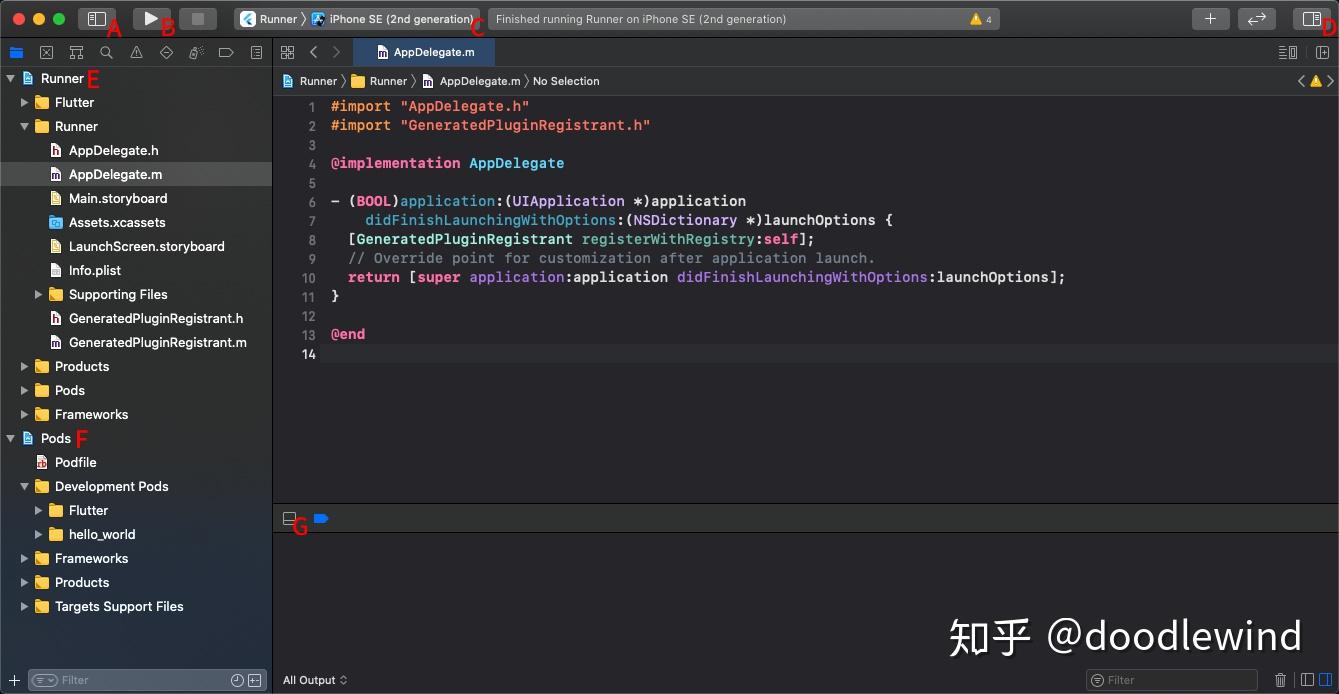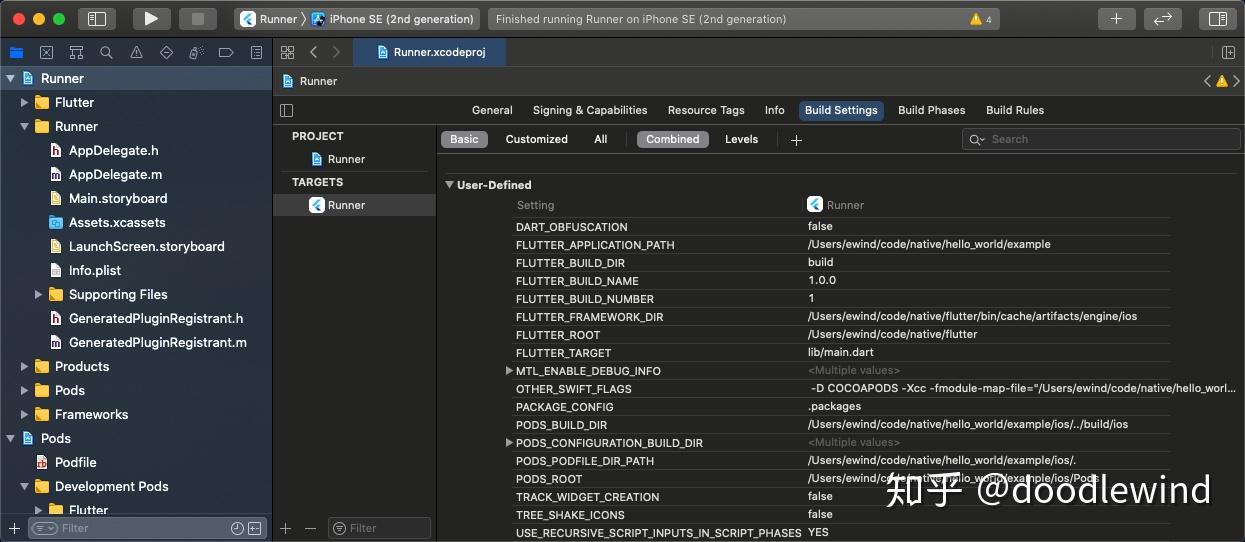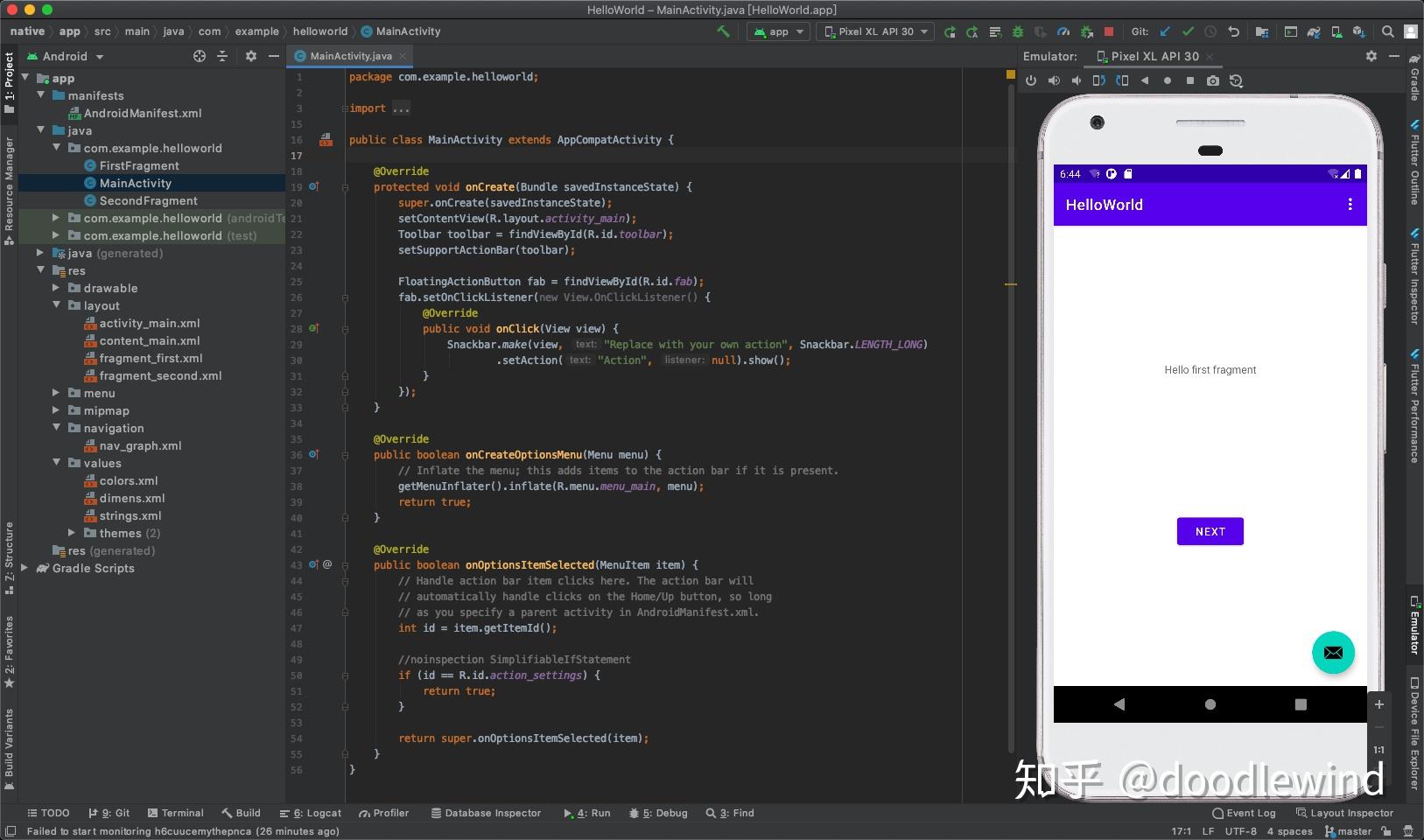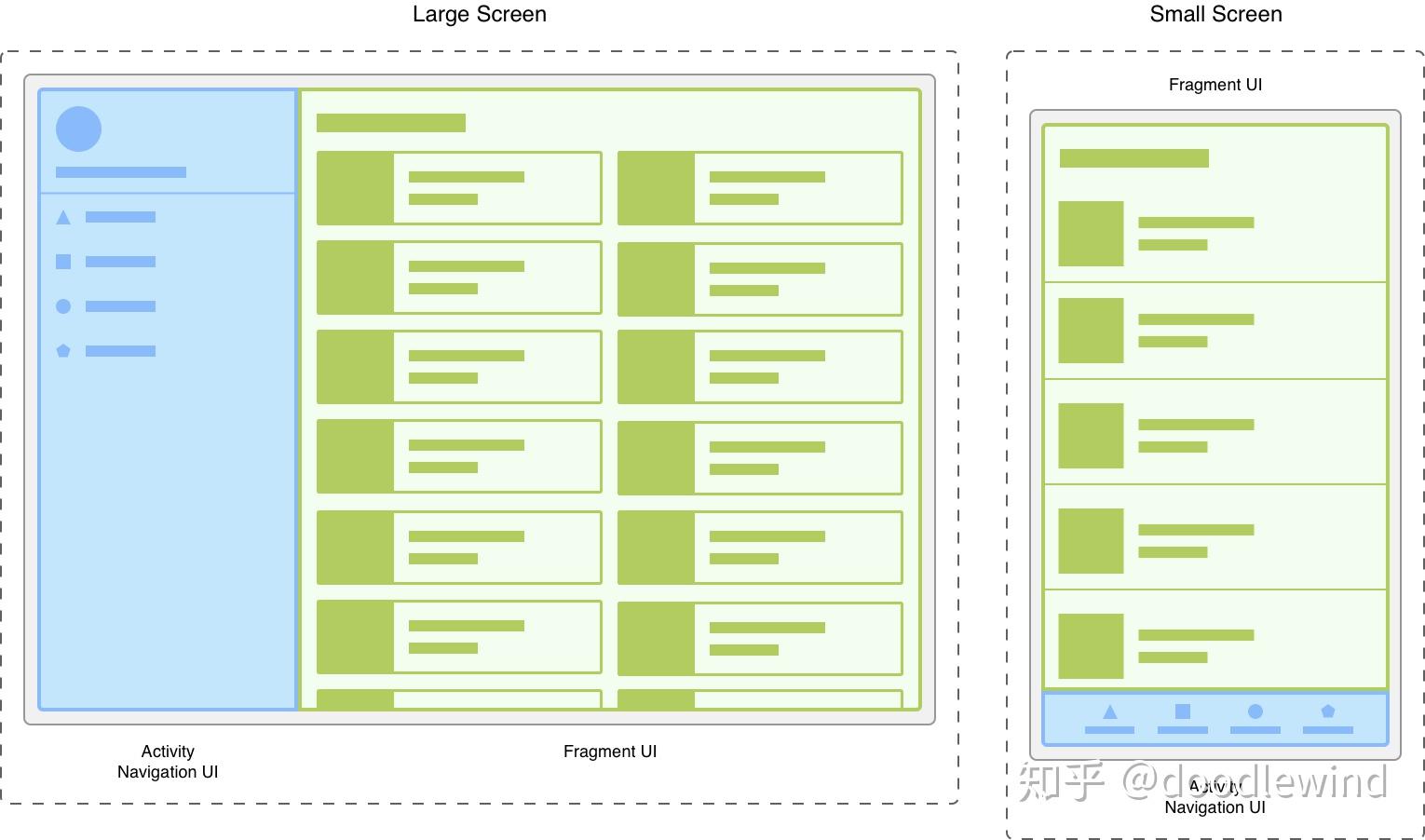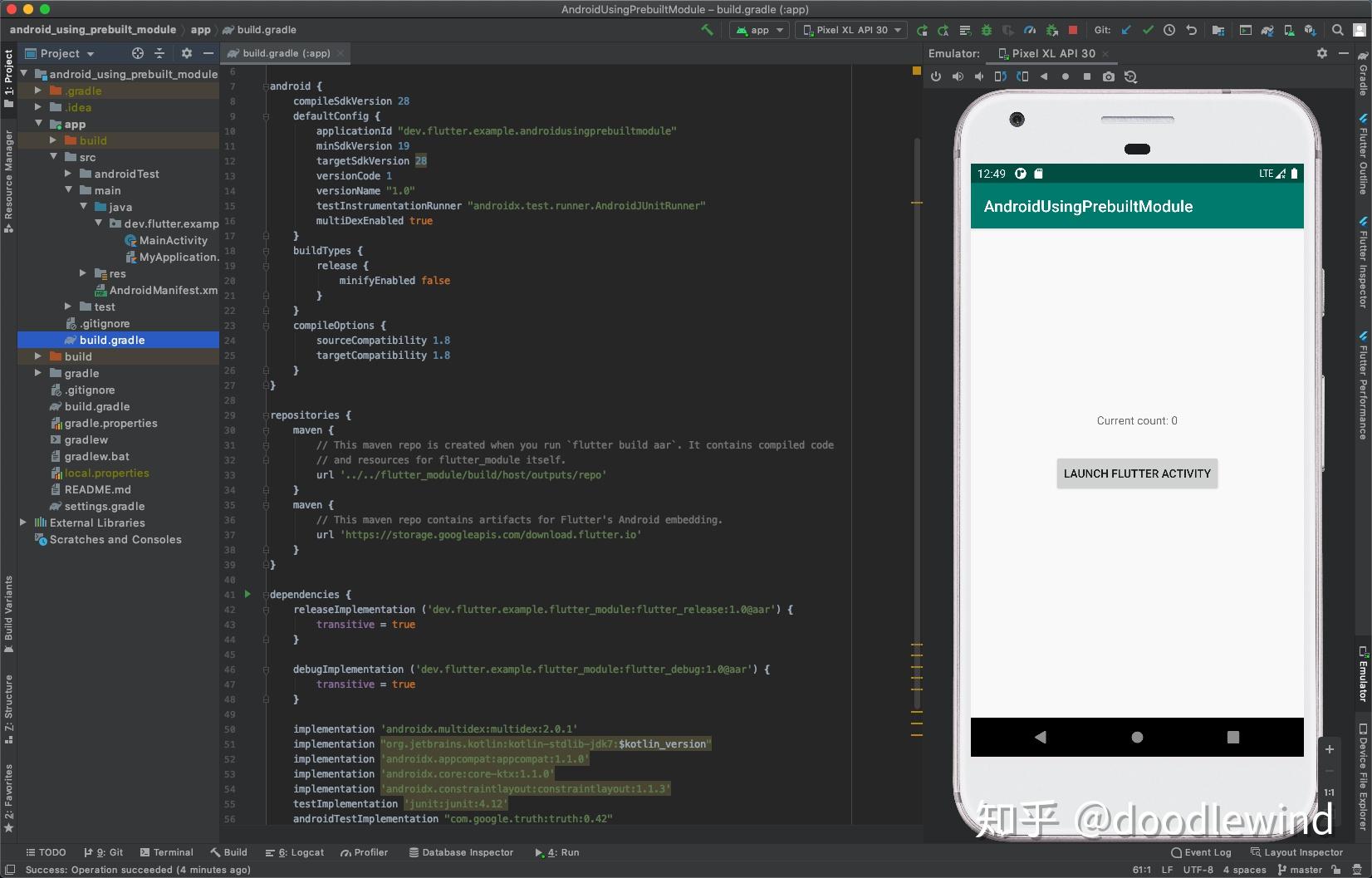跨平台的 Hybrid 混合式开发技术栈,一直是一项非常受业界欢迎的技术。然而,许多投身其中的前端开发者往往只熟悉其中的 JS 部分,对于整个应用中基础性的原生部分了解非常有限,这是十分可惜的。
作为一名前端开发者,我在过去的一年中都在开发 Hybrid 应用框架(参见我的QCon Plus分享)。这个过程中我(不得不)学习了许多与原生应用开发相关的知识。在终于把许多点串起来之后,我发现原生应用与 Web 应用之间其实共享着相似的理念模型,二者间本质上并没有多高的壁垒和门槛。因此我整理出了这篇文章,帮助大家用前端的思维模型去理解原生应用的开发。希望读完本文,哪怕是没有相关背景的前端同学在面对一个 iOS 和安卓的典型工程时,也能知道「这大概是在干嘛」,不会受限在项目中 *.js 和 *.dart 的小世界里,更好地和原生开发同学协作。
下面我们会依次介绍这几个部分的内容:
前端开发与原生开发之间的异同前端视角下的 iOS 开发理解 Objective-C 语法Delegate 与 Protocol 概念基于 MVC 的 UI上手 Xcode前端视角下的安卓开发连接 Java 与 XMLActivity 和 Fragment构建与依赖管理原生技术栈与前端技术栈间的交互注意,所谓「原生」的概念是有歧义的。在某些语境下,使用 Swift、Objective-C 和 Java 的移动端开发者会认为这些应用层开发语言才属于「原生」,而更「底层」的 C/C++ 则不属于这一范畴。本文中的「原生」泛指能直接接触到平台(操作系统)标准 API 的技术栈,不会分得这么细。另外在本文语境下,所谓「前端应用」等价于「Web 应用」。前端开发与原生开发之间的异同
很多前端同学可能对原生开发多少有种畏惧感——毕竟那可是会编译成机器码的东西啊!但其实 Web 应用与原生应用之间有两条值得一提的共性,它们可以增强你的自信心:
在各个平台上,GUI 的标准 API 设计都是相当共通的。不管是 iOS 的 UIView 还是安卓的 View,它们都和 DOM 元素类似地,是一系列支持注册事件回调的 UI 对象(亦即所谓的「保留模式 GUI」)。因此只要你熟悉 DOM 和 React/Vue 等前端 UI 框架,它们的核心概念几乎都能平滑地体现在原生应用中。不过 JSX 这样语义化嵌套表达组件的能力,属于前端社区的首创。相比之下,原生平台上朴素的 UI 构建代码往往是面条式的,较为繁冗。现代 Web 应用已经和原生应用一样,是需要一套构建工具链的。打包大型 Web 应用的过程,并不比 IDE 的构建过程更简单。因此只要你熟悉 TypeScript 这样需要 AOT 编译的语言,也能 npm install 配出 Webpack 全家桶环境,那么你其实已经熟悉这种「自动化管理依赖,并通过工具链来编译应用」的工作流了,心智模型的适应成本并不高。当然,原生应用仍然是比 Web 应用更为「low-level」的,这种差异会在很多地方体现出来:
原生开发会涉及更丰富的 OS 能力,例如多线程、文件系统、Socket、图形上下文和各式传感器等。如果你想试试更下层的 C/C++,这也很容易通过 iOS 上的混编和安卓上的 NDK 来实现。名著《UNIX 环境高级编程》中演示的各色 POSIX 系统调用,也都尽在你的掌握之中。原生开发的调试成本更高,你不能像修改 node_modules 源码那样直接修改你依赖的库,没有可以随手求值表达式的控制台,没有 HMR 热更新,空指针更可能直接让应用崩溃……不过,Web 应用也未必就比原生应用更简单。比如作为输入 URL 就能直接访问的平台,Web 应用非常关注首屏性能,有许多加速页面载入的深度优化策略。这反而不是原生应用开发中的关注重点。纸上谈兵式的心灵鸡汤和预防针到此为止。相信大家现在最关心的一定是这件事——如果我只有前端开发的背景,怎样看明白一个 iOS 或安卓应用的代码是在干嘛呢?接下来我们就来解答这个问题。
前端视角下的 iOS 开发
有个可能有些令人难过的事实,那就是直到 2020 年,Objective-C 语言仍然是 iOS 开发中的一道坎。尤其对 Hybrid 应用来说,一旦涉及原生插件开发,或者接入某些第三方 SDK,那么你还是很难绕开它。比如在 React Native 中如果想用 Swift 开发 Bridge,仍然要加上 @objc 修饰符,并配置用于混编的头文件——所以我们不如干脆直接来搞懂 Objective-C 吧!个人经验是只要能看懂这门表面上古怪的语言,iOS 平台令人畏惧的程度一下就会低很多。
理解 Objective-C 语法
在我认识的(非狂热果粉)开发者群体里,大家普遍认为 Objective-C 是一门看起来十分晦涩的语言。它独特的方括号语法、排版方式和冗长的 API,都使很多人对其望而却步。但某种程度上,深受 Smalltalk 影响的它才是正统「面向对象」今日的遗孤。要理解这种风格,最重要的一点在于接受方括号的「发消息」语义。这时一种非常实用的理解方式,是把方括号语法直接当作换皮的方法调用。举几个最简单的例子:
它们改写成等价的 JS 就是这样的:
然后对稍微复杂一点的情况也是同理:
这几行发送消息的代码,换成 JS 的方式来理解则大概是这样的:
为什么不直接 new NSDate() 呢?因为 Objective-C 是对 C 语言的扩展,它没有选择像 C++ 那样加入 new 关键字,而是设计了 [[NSDate alloc] init] 这样的消息组合,来完成对象的构造。alloc 相当于 C 语言里的内存分配函数 malloc,而 init 则相当于默认的实例构造器。如果需要其他的构造器,Objective-C 里的方式是自己动手实现形如 initWithXxx 的方法(即所谓的 initialiser 初始化器)。像这样的代码:
就可以根据上面的规律,近似地这么转换:
这里的 MyWidget 是一个类——作为面向对象语言,Objective-C 里是有类的。因此现代 JS 中 class 语法对应的「类和实例」经典心智模型,在这里是完全可复用的,只是语法较为非主流而已。和 C++ 类似地,Objective-C 中典型的 class 需要在 .h 头文件里暴露出 @inferface 声明,然后在 .m 文件里编写相应的 @implementation 实现。像上面的 MyWidget 就可以按这种方式来声明:
其相应的实现则是这样的:
别被上面这些代码唬住了,它们其实只相当于写了这么一点点 JS 而已:
只要能看明白 Objective-C 的这套表层语法,你可能会发现自己一下子就能读懂很多东西了。比如下面这段React Native 中用于定制原生组件的官方示例代码:
是不是看起来容易理解很多了呢?
最后,如果你实在不习惯 Objective-C 的代码排版风格,这里还有个小贴士:安装 VSCode 的clang-format插件,在项目根目录中添加一个 .clang-format 文件,其内容只要一行 BasedOnStyle: Chromium 即可。这样就能用 VSCode 把「千奇百怪的丑」变成「整齐划一的丑」了——而且其实看久了以后,它还是蛮有一股混元形意劲的。
Delegate 与 Protocol 概念
上面的基础语法介绍,只足够让你阅读最基本的 Objective-C 代码。如果想更好地理解 iOS 原生应用的 UI 逻辑,还需要了解其中非常常见的 Delegate 与 Protocol 概念。
什么是 Delegate 呢?这是 Objective-C 中用于替代继承的设计。我们都知道,经典的继承机制虽然容易理解,但继承链带来的问题也是很明显的。比如假设框架提供了某种功能复杂而强大的 UIView 对象,那么按照 JS 中最朴素的形式,我们会通过直接继承这个类的方式来复用它:
这不仅容易制造出层层包装的臃肿对象,还不易于让一个类同时扮演多种角色(涉及复杂的多继承)。相比之下,Objective-C 选择通过协议(protocol)机制来替代继承,其基本理念是这样的:各种框架层对象会把自己可供定制的部分(例如各种回调方法的 API)规定为一份协议,然后由我们自己实现出符合协议接口(interface)的对象,把这个自定义的对象作为代理「嵌入」重型的框架对象。举例来说,假如我们想自定义 WebView 的一些行为,那就不应该直接去继承 UIWebView 这个类,而是这样的:
框架(UIWebView)会约定出一份名为 UIWebViewDelegate 的协议,其中包括了自己全部对外的 API,例如 webViewDidStartLoad 这样的生命周期钩子。这份协议中的方法既可以是必选的,也可以是可选的。框架使用者把自己需要的回调实现在一个独立的类里,并实例化它。这个对象就是作为代理的所谓 delegate object。这个类所实现的方法,必须能兼容 UIWebViewDelegate 这份协议。把我们的 UIWebViewDelegate 实例指派给 UIWebView 实例(即被代理的 delegating object),相当于对 UIWebView 的 delegate 属性赋值。在 UIWebView 实例运行时,它会查找并向自身的 delegate 成员对象发消息(执行方法调用),完成整个流程。如果你还是不习惯 Delegate 这个词,也可以把它理解为 Controller。iOS 中 UIView 和 UIViewController 之间的关系,就是典型的代理关系。要演示这个代理机制,大概只需要这么几段 Objective-C 代码:
上面的 Objective-C 代码,大体上可以理解为这样的 JS 模式:
现在,我们就能更好地理解上面那段 React Native 的原生组件示例代码了:
对于代理机制的更多细节,可以参考 Stack Overflow 上的 How do I create delegates in Objective-C讨论,以及苹果官方的Delegation 文档。
理解 Delegate 机制后,相信大家在阅读 Objective-C 代码时就不会存在太多障碍了,无非就是数组(NSMutableArray)和 Map(NSDictionary)之类标准数据结构的 API 冗长一点而已。当然,Objective-C 的特性不可能在这么简单的篇幅里覆盖全,它还是有很多亮点的。例如它的 ARC 内存管理机制,其实并不输于现代 C++ 的智能指针;再比如它基于 GCD 的多线程能力,也是很优秀的设计。如果你需要了解更多 Objective-C 的语言特性,推荐参考《Objective-C Programming – The Big Nerd Ranch Guide》一书。
基于 MVC 的 UI
在上一节中,我们已经提到了 UIView 这样的 UI 对象,不过仍然没有演示典型的 iOS UI 是如何建立的。这里有个好消息,那就是经典 iOS 应用的 UI 也遵循 MVC 设计模式,相信每位现在的前端同学都多少接触过它的变体(比如把 JSX 或 DOM 模板理解为 View 层,将 State 或 Store 理解为 Model 层,将 ViewModel 理解为 Controller 层)。典型的例子就是常用于实现可滚动长列表的UITableView:
怎样在屏幕上绘制出这样的 UI 呢?在最简单的情况下,大体上有这么一些需要知道并控制的事:
整个 iOS 应用最顶层的实例,是 Xcode 为我们默认生成出的 AppDelegate 类,可以直接在这里添加一个 UITableView 类型的属性。在 AppDelegate 中表示应用启动完成的生命周期钩子(didFinishLaunchingWithOptions,好啰嗦)里,实例化这个 UITableView 对象。这里通用的风格是先建立出一个 CGRect 类型的矩形 Frame 对象,再用这个 Frame 去初始化 View,也就是 initWithFrame。UITableView 对象需要一个 dataSource 数据源对象,这也是一种典型的代理形式。可以直接让 AppDelegate 实现 UITableView 需要的协议,然后把它设置为 UITableView 对象的数据源(代理)。上面的描述对应的实际代码大致是这样的,就不翻译成 JS 了:
可见,整个 AppDelegate 的用途相当于 Controller 层。上面的 didFinishLaunchingWithOptions 属于典型的 iOS 应用生命周期钩子,类似的还有 viewDidLoad。很明显,React 中经典的 componentDidMount/componentWillMount/shouldComponentUpdate 这些 API,就是借鉴 iOS 平台的命名风格而设计的。这或许是 Objective-C 对前端社区最大的影响了吧。如果你有其他 API 命名层面上的疑惑,可以参考苹果的Objective-C 命名风格文档。
注意,AppDelegate 还可以实现多种不同的协议,从而使单个类能无缝地扮演多种角色,支持与不同 UI 对象互动。个人认为这也是「组合优于继承」的体现。当然,把所有业务逻辑都放在单个对象上肯定是不好的行为,实际场景中一般会更细粒度地拆分出负责不同应用模块的对象。如果你想把上面纯粹建立静态 UITableView 的代码发展为一个 TodoMVC 性质的简单应用,参见《Objective-C Programming – The Big Nerd Ranch Guide》的 Chapter 27,这里不再赘述。
另外在 SwiftUI 之前,iOS 的 UI 开发使用的都是比较传统的 OO 风格,不支持 JSX 那样直接声明式地编写出组件的层级结构。这样在建立多个具备复杂嵌套结构的 View 时,很容易出现一大堆类似于手动生成 DOM 对象的面条代码。为此,Xcode 提供了Interface Builder 这样拖控件建立 UI 的工具。它可以生成 XIB 格式的布局文件,简化手动编码的工作量,也支持用 Auto Layout来便捷地配置 UI 样式。而在管理多个 ViewController 之间的切换(类似页面路由跳转)时,Xcode 也提供了Storyboard这样的可视化工具。不过由于在开发 Hybrid 框架时往往并不需要拖控件,因此个人并不熟悉上面这些工具,感兴趣的同学可以自己搜索 iOS 开发教程学习。尤其是在设计一些时下流行的「拖拽组件生成页面」的前端 Low Code 平台时,Xcode 的经典设计或许也能对大家有所启发。
上手 Xcode
上面的介绍主要属于纯粹的代码层面。但对于 iOS 这样自成体系的开发,几乎没有人会使用纯粹的文本编辑器来编码,而是使用 Xcode 这个 IDE。接下来我们会简单介绍一些 Xcode 的基础操作。
我们以 Flutter 插件来作为例子。在 Flutter 中,插件(Plugin)可以用来把平台特定的能力包装给 Dart 侧使用。每个 Flutter 插件项目中,都既会包含「作为库被使用的」可复用 Dart 代码,也会包含调用这些库 API 的示例 Dart 代码。同样地,在创建插件时,Flutter 默认既会创建出供复用的 iOS 平台代码,也会创建出调用这些代码的示例 iOS 项目。这个过程只需要一行命令就足够了:
我们这里关心的是插件的 iOS 部分。因此接下来不要去直接 flutter run,而是手动这么干:
现在打开 hello_world/example/ios 目录下的 Runner.xcworkspace 文件(注意不是 hello_world/ios,也不是 Runner.xcodeproj),就可以看到 iOS 视角下的 Flutter 工程了。如图所示:
这里我们打开的是名为 Runner 的 Xcode Workspace。Runner 是由 Flutter 生成的名字,可以理解成这是用来运行 Flutter 环境的一层壳。Xcode 中的每个 Workspace 可以包括多个 Project,在这个例子中就是左侧蓝色的 Runner Project(即插件的示例应用)和 Pods Project(即作为 CocoaPods 依赖被安装进来的插件工程,还有 Flutter 框架)。上图中字母标记出的位置,则对应一些最主要的 IDE 功能:
A – 开闭左侧的 Navigator。它下面的这排 Navigator 小图标对应一些非常常用的功能,如文件目录、类层级结构、查找替换、编译警告、性能占用、断点、构建日志等。它们可以用 cmd + 数字切换。B – 编译运行 App,快捷键 cmd + R。C – 切换部署设备,如真机和模拟器。D – 开闭右侧的 Inspector。这个部分主要用于拖控件时的配置,在做纯编码工作时可以关掉。E – 点这里选中 Runner Project,即可查看插件示例工程的整体配置。这下面的 AppDelegate 等标准 iOS 代码都只是一层壳,毕竟重点都是在 .dart 里。F – 点这里选中 Pods 这个 Project,即可查看插件本身的整体配置(插件和插件示例是两个独立的工程,后者依赖前者)。展开这下面 Development Pods 中的 hello_world 子目录,可以查看插件实际的 iOS 平台源码。G – 开闭底部输出日志的 Debug Area,快捷键 cmd + shift + Y。上面这些功能主要是用于具体编码的,还有一个重要的部分是进行项目整体的配置。点击上面的 E 或 F 即可进入:
这里可以看到 PROJECT 和 TARGETS 两个不同的标签。每个 Xcode 的 Project 能编译到多种 Target。对标准的 iOS App 来说,默认 Target 就是整个应用的 Bundle。在这个界面下,可以配置各种编译选项,比如库和框架的搜索路径、自定义宏参数、环境变量等。iOS 工程中 .h 和 .m 源码的编译方式,基本与经典的 C/C++ 项目一致。可以把这里当作一个可视化的 Webpack 配置界面,有需要时在这里修改具体的配置。
在这个项目里,还可以用 CocoaPods安装第三方依赖。CocoaPods 和 NPM 的用法很像,安装后的依赖会出现在 Pods Project 下。最后还有个地方值得一提,那就是 Xcode 中的目录结构是虚拟的,如果打开 Finder 发现文件路径对不上的话不要觉得奇怪,以 IDE 中最终展示的为准即可。
目前介绍的这些内容,应该足够帮助大家更好地理解 React Native 和 Flutter 插件的 iOS 部分了。限于篇幅,本文中的 iOS 部分也就到此为止。总体来看,虽然 Objective-C 和 Xcode 对前端同学们可能较为陌生,但它们反映了苹果在 UI 开发范式上多年来的积累和探索,是值得尊重的。另外 iOS 对于混编 C++ 的支持很不错,如果你希望在移动端尝试一些经典的 C++ 库,它也是比较方便的选择。
前端视角下的安卓开发
和 iOS 部分相比,本文对安卓的介绍会相对少很多——Java 与 TypeScript(至少在表层语法上)看起来很接近,其基于继承的 OO 机制也和 ES2015 后的 JavaScript 基本一致。因此这里无需花费精力像 Objective-C 那样去从头介绍基本的语言语法和 OO 机制,节约了很多篇幅。
连接 Java 与 XML
安卓大量应用了 XML 来管理可视化拖拽控件生成的 UI,以及很多静态配置和资源。但和 iOS 中重度依赖 Interface Builder 的 XIB 不同,安卓的 XML 是更为语义化的,对手工编辑更为友好(iOS 在 XIB 之前甚至还使用的是二进制的 NIB,它对 Git 工作流来说简直是灾难)。下面我们给出一段安卓应用中典型的 XML:
先不管这段 XML 的实际用途,你觉得它和前端常见的 HTML 在语法上有什么不同呢?概括说来大致有这么几点:
XML 需要必选的 xmlns 命名空间(namespace)属性。这在 HTML5 里是可选(即支持但没多少人用)的。这里形如 xmlns:android=”http://schemas.android.com/apk/res/android” 的属性,就表示这份 XML 内部的android 属性所对应的 URI(即唯一的资源标识符,但不是有效的 URL 地址)。用这种方式,还可以把我们自己定义出的 TextView 和安卓默认的 TextView 区分开。属性值可以用 “.MainActivity” 的语法来指向 Java 中的 class,这里指向的就是后面会提到的 MainActivity。属性值可以用 “@string/app_name” 的语法来互相链接,像这里这个 app_name 的值就会指向另一份 XML 文件中的 <string name=”app_name”>HelloWorld</string> 标签,从而获得其中的 HelloWorld 常量。上面的 XML 就是所谓的 Manifest,这是安卓应用顶层的配置。除此之外,安卓中标准的 UI 元素也使用 XML 形式来定义,例如 TextView 和 Button 就是下面这样的,初看起来很像 React:
和交由框架读取的 Manifest 不同,这些表示 UI 的 XML 需要在业务代码中被用到。这时要怎么在 Java 中找到对应的 XML 节点呢?和朴素的 DOM 非常类似地,这是通过 XML 中的 id 属性来实现的。像上面 XML 中形如 android:id=”@+id/textview_first” 这样的字段,就定义了 textview_first 这个 ID。这里加号表示这是我们新增的 ID,而非平台已有的。Button 元素可以通过 ID 来语义化地与 TextView 元素互相引用,这对表达布局约束很有帮助。并且这些 XML 元素也易于在 Java 代码中访问到:
在上面的代码中,静态的 XML 元素被反序列化(即 inflate)成了运行时的 View 对象。而传入 inflate 方法的 R对象,则是包含了应用中全部资源定义的对象实例。如果你的安卓应用包名是 com.example.hello,那么应用中所有的资源就会被自动生成到 com.example.hello.R 这个类下面。顺带多说一句,Android Studio 在打开 XML 文件时默认会展示可视化的 Design 视图,想看 XML 结构的话切换成 Code 视图就可以了。
Activity 和 Fragment
只要能明白安卓上 Java 和 XML 之间这种常见的绑定关系,就可以开始了解安卓平台上的 UI 抽象,进而理解典型安卓应用的结构了。
这里的例子是个由 Android Studio 生成的默认应用,它可以点击紫色按钮切换白色区域内的文字:
对于这个「点击按钮切换页面」的简单安卓应用,有这么几个最基本的概念值得了解:
Activity相当于一个具备完整功能的页面,类似于 iOS 的 ViewController。就像我们在 React 项目中把应用功能拆分为页面路由组件那样,安卓项目需要在 AndroidManifest.xml 里通过 <activity> 标签,静态地声明自己有多少个 Activity。每个 Activity 都有自己的 XML 布局(layout),它们位于 res/layout 目录下。Fragment相当于页面中拆分出的一块 UI,类似于 React 和 Vue 中的组件。可以认为 Activity 中的内容是由 Fragment 组装起来的。Fragment 也具备自己的 XML 布局,同样位于 res/layout。一般应用中还很常见Intent的概念。它的主要用途之一是作为 Activity 之间通信的数据结构,实现 Activity 页面之间的路由跳转。安卓上的返回键默认就是返回上一个 Activity 的。在 AndroidManifest.xml 文件中,<activity> 元素内就有静态写好的 <intent-filter> 元素,其中指定了 Activity 要监听名为 MAIN 的事件。 不过这个例子简单到没有涉及多个 Activity 之间的切换,因此这里就不详细展开了。如这张Android Developers文档中的附图所示,你也可以直接在 Activity 中构建 UI(管理各种 View 对象)。但推荐的做法是用 Activity 管理那些应用中长期存在的静态性、全局性 UI,用 Fragment 管理那些较为动态的部分。
以刚才的「按钮点击切换 UI」这个需求为例,下面做一个简要的介绍,把值得关注的部分代码串起来。首先自然是作为应用入口的 MainActivity 了:
这段代码实例化了 activity_main.xml,这份 XML 中有 Toolbar(工具栏)、FloatingActionButton(底部按钮)等表示静态 UI 的 XML 元素,这些都很容易理解。而页面中支持动态切换的部分,则是用一行 <include layout=”@layout/content_main” /> 所引入的另一份 XML,其内容就是我们要为其编写业务逻辑的 Fragment:
这个 Fragment 有些像路由组件的容器,它的 app:navGraph 属性指向了一份保存路由的 XML,其中进一步通过 ID 指向了我们想来回切换的两个 Fragment:
上面这两个 Fragment 的 tools:layout 属性则可以进一步跳转,分别指向两份用来放置实际 UI 的 XML。这里每份表达布局的 XML 里都放着一个 TextView 和一个 Button,像这样:
到这里,我们就已经看到了 UI 是如何被拆分为 XML 的了。那么该如何执行 Fragment 切换的逻辑呢?这只需要再加一点 Java 代码就可以了:
这样我们就走通了整个动态切换 Fragment 的流程,可见这里很大的一部分工作都是在处理 XML。不过这里的 XML 并不支持 {{foo}} 这样的表达式,不能把它和 JSX 或 Vue 的模板简单地等同起来。
构建与依赖管理
最后对于 Android Studio 这个 IDE,个人觉得它除了在初始化时需要处理一些网络问题来下载安卓 SDK 和 AVD 虚拟机等之外,并没有什么需要特殊关照的地方,常用功能几乎都在 IDE 界面周围的那一圈写了出来,大家直接生成一个模板项目点进去玩就行了。这里放一些最基础的快捷键:
cmd + 1 开闭左侧项目窗口cmd + 3 开闭底部查找窗口cmd + 5 开闭底部调试窗口cmd + 6 开闭底部日志窗口ctrl + R 简单重新执行应用ctrl + D 带调试器执行应用基于 Android Studio,可以比较容易地演示 Hybrid 技术栈是如何接入原生平台的。和 Xcode 做了一个令人困扰的黑盒子 GUI 来配置编译参数不同,安卓项目的构建使用的是 Gradle 这个脚本化的 DSL(详见Configure Your Build)。这里的例子是个嵌入了 Flutter 的安卓应用:
在上图中点击 LAUNCH FLUTTER ACTIVITY,就会切换到 Flutter 的界面。这是如何做到的呢?
一个安卓项目(Project)可以由多个 Module组成。Module 既可以是标准的应用(app module),也可以是跨项目复用的库(library module)。这里的库又分为纯粹的 Java Library 和安卓专用的 Android Library 两类,后者可以包含各种静态资源和 Manifest 配置(支持复用 Manifest,就相当于支持直接复用一系列开箱即用的 Activity),并打包为AAR 格式。Flutter 就可以通过 Android Library 的形式,嵌入到已有的安卓应用之中。换句话说,这个安卓应用依赖了一个 Flutter Module。
这个 Flutter Module 是怎么生成的呢?把 Flutter 项目编译为 AAR 格式即可:
我们这样编译出的 Flutter AAR 库,可以按照与安卓工作流匹配的方式来复用。在安卓中,引入第三方依赖的方式和配置 package.json 也很接近,像这样:
配置好依赖后,只要在安卓项目的按钮点击回调中发送 Intent,就可以启动 Flutter 的 Activity 了。Flutter 还能以 Fragment 的形式更灵活地接入安卓项目。具体详见Add Flutter to Existing App 系列文档,以及官方的 Add-to-App Samples。另外这里配置的只是 Java 依赖,如果想在安卓平台上尝试 JS 引擎等 C++ 项目,还需要配置 NDK 并熟悉 JNI这套 Java 与 C++ 之间的桥接 API。
以上非常简略地介绍了「前端同学可能较为感兴趣的」安卓平台开发相关内容。作为总结,个人觉得安卓是个相对更为接近 Web 工作流和习惯的平台,需要特别强调的特殊设计相对较少,更易于前端同学对移动端开发做一些学习性的入门尝试。
原生技术栈与前端技术栈间的交互
最后,这里概述性地科普一下前端技术栈(包括 JavaScript 和更广义上的 Dart)与原生技术栈之间的交互。
我们常常使用 Bridge(也可以理解成FFI)来统称那些连接不同语言环境的接口。对 Hybrid 应用来说,有很多大家耳熟能详的 Bridge,如 iOS WebView 的 JS Bridge、React Native 的 JS Bridge、Node.js 的 N-API,以及 Flutter 的 Platform Channel等等。在个人理解中,它们大体上可以分为两种,即异步的 Bridge 和同步的 Bridge。
所谓异步和同步,主要指的是 Bridge 在 Hybrid 业务逻辑一侧的使用方式,像这样:
这种差异初看起来只是 API 设计层面的一点区别,但背后的实现原理却可能有非常大的不同。虽然「异步」听起来似乎更为复杂,但这类 Bridge 的实现成本一般更低,也一般是常见 Hybrid 方案默认会提供的。它们的常见特点是这样的:
使用 JSON 这类可序列化的数据格式,通过深拷贝数据的形式通信。消息的发送方和接收方可以位于不同的线程,可能存在毫秒级的延迟。通信双方的运行时环境是隔离的。如果只是想在某个原生按钮被按下时通知 JS,这种 Bridge 是很合适的。但如果你希望在每帧高频地在 JS 环境操作一些原生对象,那么需要考虑同步的 Bridge。
同步的 Bridge 一般会更接近语言引擎暴露出的标准 API,例如 N-API 和 Dart FFI。它常常用来为语言实现出各平台上的标准库。比如 JS 的 ECMAScript 规范中就没有 DOM 的概念,像 document.getElementById 这样的 API,就可以认为是通过同步的 Bridge 来定义的。这方面做得最好的是 Node.js 的 N-API。简单说来,如果想用 C++ 给 JS 运行时扩展出一个朴素的原生 Print 方法,只要几行就可以实现出其本体了:
然后只要几行胶水,就能把这个 Print 函数包装成 Node.js 中的 C++ 原生模块:
最后只要编译出这个有效代码不过十来行的 C++ 文件就行:
这种 Bridge 最大的优势是不需要异步通信的开销,和原生环境有很好的兼容性:
这种场景下,JS 的 GC 可以用来管理原生对象的生命周期,比如在 JS 对象垃圾回收时自动释放掉绑定在它上面的 C++ 对象,是很方便的。不过要注意,各种带 GC 语言的对象生命周期,一般都是引擎自行管理的。像在 JS 和 Java 这样两门带 GC 的语言之间,就很难做到这样的效果,还是需要回退到异步深拷贝数据的 Bridge 形式。
另外在这方面,Dart VM 的 FFI 做得比 Node 更进一步,可以在 Dart 侧直接打开动态库,执行里面的函数(符号)。比如对于一个 C 语言的 Hello World 函数:
它在被编译成动态库(macOS 上的 .dylib,或者 Windows 上的 .dll)后,就可以在 Dart 里直接这么调用:
Dart FFI 提供的这种能力在 JS 社区也有实现,参见 node-ffi-napi。
简单总结:异步 Bridge 存在通信的性能瓶颈,而同步 Bridge 虽然强大,但开发接入的成本相对较高。如果你在开发 Hybrid 应用,那么请注意挑选适合自己应用场景的 Bridge 方案。当然如果你只是单纯对跨语言技术栈感兴趣但缺乏相关经验,那么不妨利用 Node.js 的node-addon-api 和 QuickJS进行一些尝试。它们都能轻松地让 JavaScript 接触到非常 low-level 的能力,扩展前端技术栈的边界范围。
总结
本文以 iOS 和安卓平台为例,介绍了前端背景的同学在工作中接触到原生开发时,可能遇到的主要概念性问题。但其实不管在哪个平台,GUI 背后的原理都是非常共通的。因此相比拘泥于(甚至神化)某种库、框架、语言、平台与编程范式,这里更建议大家多尝试看看「外面的世界」,多关注一些通用的基础性工程知识,例如该如何调试、构建、渲染等。在把更多基础知识融会贯通地串在一起后,相信大家一定能看到更广阔的风景——我还是非常看好 Web-like 跨平台技术栈的未来,但这个未来需要我们自己去创造。